11. Februar 2014
Kampf der Clipboard-Manager: CopyLess vs. Alfred vs. Keyboard Maestro

Du weißt es vermutlich nicht, aber du brauchst einen Clipboard-Manager, d.h. ein Programm um den Speicher zu verwalten, den du mit ⌘C zudonnerst. Wie oft hast du ein Stück Text kopiert und statt ⌘V erneut ⌘C[1] gedrückt, mit der Konsequenz, dass du den ursprünglichen Text erneut kopieren musst? Oder wäre es nicht von Vorteil, wenn du mehrere Sachen kopieren und im Zielprogramm nacheinander einfügen könntest, ohne ständig zwischen 2 Programmen hin und her zu wechseln?
Falls nicht: Respekt. Für den wahrscheinlicheren Fall, dass du dich in mindestens einen der beiden genannten Szenarien wiederfindest: there is an app for that. Sogar mehrere. Vorstellen möchte ich dir CopyLess, die Clipboard History von Alfred und den Clipboard History Switcher von Keyboard Maestro.
CopyLess
Von der deutschen Softwareschmiede maxbor stammt das Programm CopyLess, ein dedizierter Clipboard Manager. Über einen beim ersten Öffnen festgelegten globalen Shortcut rufst du das Programm auf und bekommst deine letzten Clipboard-Einträge aufgelistet.
Mit den Pfeiltasten bewegst du dich zwischen den Einträgen. Enter kopiert einen Eintrag, ⌘Enter fügt ihn zusätzlich direkt ein. Ich fände den umgekehrten Fall sinnvoller, doch zum Glück lassen sich die Tastenkombinationen in den Einstellungen ändern.
Zusätzlich bietet CopyLess noch allerhand Feinheiten. So kannst du mit der Leertaste das aktuell gewählte Snippet über Quick Look anschauen, was vor allem für Bilder praktisch ist.
Die gelisteteten Einträge lassen sich durchsuchen. Dazu brauchst du nichts weiter drücken oder klicken, einfach Suchbegriff eingeben und los. CopyLess erkennt, was du vorhast, und filtert die Liste entsprechend deinem Begriff.
Wie du in den Screenshots siehst, wird immer angezeigt, aus welcher Anwendung die einzelnen Snippets stammen. Das kann nützlich sein um eine schnelle Übersicht zu bekommen.
Wenn du mit der Maus über eines der Snippets fährst, erscheint ein Button sie als Favoriten zu speichern. Sinnvoll für oft verwendete Einträge, auch wenn ich in diesem Fall eher TextExpander empfehle.
Neben der Möglichkeit einzelne Einträge zu löschen[2], kann der Benutzer zwischen Rich- und Plain-Text Modus wechseln. Auch dafür lässt sich ein Shortcut festlegen, der im Werkszustand bei ⇧⌥T liegt.
Die Shortcuts können wie bereits erwähnt in den Einstellungen festgelegt werden. Dort lässt sich ebenfalls die Anzahl der Einträge regeln[3] sowie eine Kompaktansicht aktivieren. Dabei wird die Symbolleiste ausgeblendet, was Sinn macht, da die komplette Funktionalität über die Tastatur gegeben ist. Sieht nur irgendwie nicht mehr ganz so hübsch aus, was auch an der kleineren Schriftgröße liegen kann.
Du kannst nicht nur globale Shortcuts für das Aufrufen von CopyLess festlegen, sondern auch für deine Favoriten und sogar für die ersten 10 Einträge aus deiner Clipboard-Vergangenheit.
Weiterhin lässt das sogenannte Serial Paste aktivieren. Wenn du z.B. 3 Elemente kopierst, kannst du sie so mit dem gleichen Shortcut nacheinander einfügen. Das funktioniert, weil das zuletzt eingefügte Snippet ganz oben in der Liste landet. Dadurch fügt der gleiche Shortcut jedes Mal den vorherigen Eintrag ein. Ist etwas schwer zu erklären, aber auf jeden Fall recht clever.
Dazu gibt es noch einen optionalen Anwendungsfilter, der vermutlich dazu gedacht ist um z.B. aus 1Password kopierte Passwörter nicht mit in CopyLess aufzunehmen. Sicherheit und so.
Das ist CopyLess. Kann eigentlich alles, was du erwarten könntest, und sieht dabei auch recht schick aus. Das richtige Werkzeug für diesen Job. Aber schauen wir uns doch an, wie der in Alfred eingebaute Clipboard Manager arbeitet.
Alfred
In Alfred, dem universell einsetzbaren Alles-Starter, lassen sich die zuletzt kopierten Snippets über ein Keyword oder eine globale Tastenkombination aufrufen. Beides legst du in den Einstellungen unter Features → Clipboard fest.
Einmal aktiviert kannst du in der Clipboard History wie gewohnt suchen, um deinen gewünschten Eintrag zu finden. Enter fügt das ausgewählte Snippet ein. Leider kann Alfred dabei nur Plain-Text verwalten, keine Bilder, Rich-Text-Formatierung wird entfernt.
Wie du im Screenshot siehst, hat Alfred per Default bestimmte Apps, die es nicht überwacht, ähnlich dem Anwendungsfilter von CopyLess.
Die Favorit-Funktionalität setzt Alfred über Snippets in den Einstellungen um. Einmal angelegt tauchen deine Snippets in der Suche der Clipboard-History mit auf. Wie gesagt: TextExpander kann mehr und geht schneller, aber dieses Feature wird sicher seine Fans haben.
Genau wie bei CopyLess wird auch in Alfred neben dem Snippet das Icon der Quell-App angezeigt. Außerdem bietet Alfred ein Feature namens Fast append selected text im Reiter Merge in den Clipboard-Einstellungen an. Dadurch kannst du ⌘CC drücken und so den kopierten Text an den vorherigen anhängen. Ob zwischen den beiden kopierten Texten ein Leerzeichen, eine neue Zeile oder gar nichts stehen soll, kannst du ebenfalls selbst bestimmen.
Keyboard Maestro
Nun zu einem meiner absoluten Lieblingstools: Keyboard Maestro (KM). Wie so oft gilt auch für den Clipboard Manager (oder Clipboard History Switcher, wie er bei KM offiziell heißt): mächtig, aber hässlich. Den Shortcut bestimmst du über ein eigenes Macro:
Ansonsten kann Keyboard Maestro eigentlich alles, was CopyLess auch kann. Pfeiltasten nach oben und unten bringen dich durch die Liste, mit ⌘F kannst du selbige durchsuchen. Mit Enter fügst du den ausgewählten Eintrag ein.
KM kann auch Bilder und Rich-Text-Formatierung. Letzteren kannst du mit ⇧Enter zu Plain Text konvertieren. Favoriten gibt es auch (siehe Schaltfläche mit dem Stern), was bei KM bedeutet, dass die markierten Einträge nie aus der Clipboard History gelöscht werden. Quick Look über die Leertaste kann KM auch, sieht aber weniger hübsch aus, als bei CopyLess.
Es gibt auch eine Einstellung um Passwörter nicht im Klartext in dieser Übersicht anzuzeigen. Was dabei Passwort ist und was nicht, versucht KM zu raten, wobei es hin und wieder auch einige Fehltreffer landet.
Fazit: alle waren Sieger, auch wenn einer nur gewinnen kann[4]
Die grunsätzliche Funktionalität um in vergangenen Clipboard-Einträgen zu wühlen, bieten alle 3 Apps gleichermaßen. Auch bei den Features unterscheiden sie sich nur marginal, weswegen ich dir folgende Empfehlunmg geben kann: solltest du KM oder Alfred bereits besitzen, benutze die jeweilige Funktionalität in den Programmen.
CopyLess sieht am besten aus und wirkt als genau für diesen Zweck erschaffene App am rundesten. Es bietet aber nicht den krassen Mehrwert, der für mich eine Neuanschaffung rechtfertigen würde. Die Masse an konfigurierbaren Shortcuts, das Äußere sowie Serial Paste machen CopyLess dennoch zum Gewinner in diesem Kampf.
Der zweite Platz geht an KM, weil es einfach flexibler ist als Alfred, dessen Implementierung dir dennoch ausreichen könnte.
Ich persönlich bleibe bei KM. Es kann, was es soll, und ich habe mich an seinen Look gewöhnt. Ich bin wohl ein hoffnungsloser KM-Fanboy.
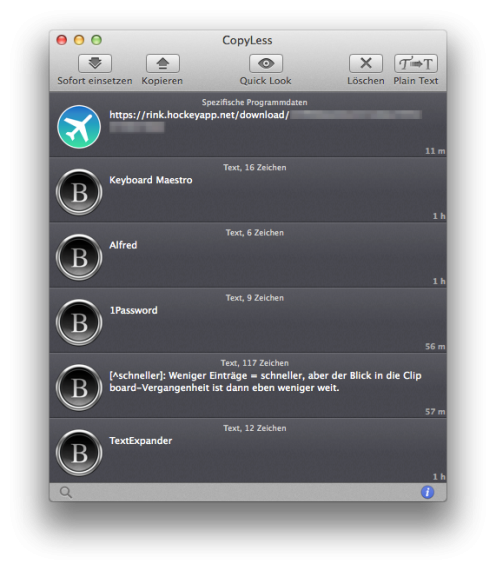
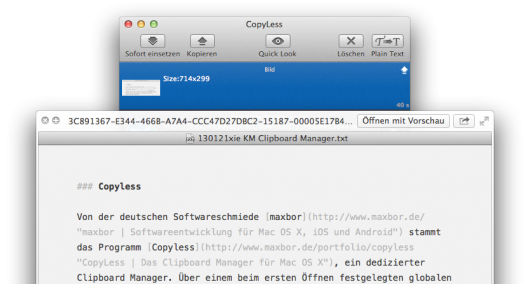
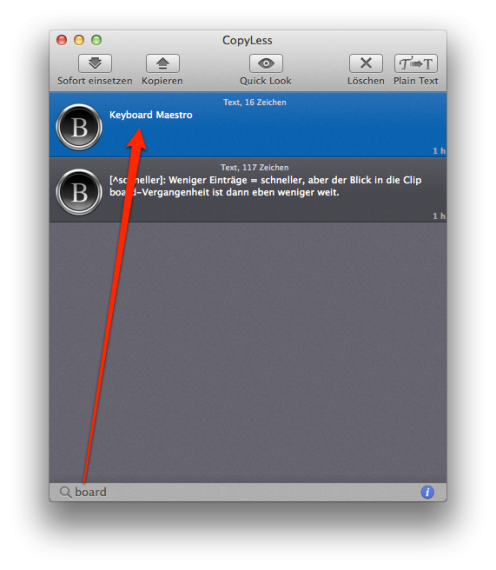
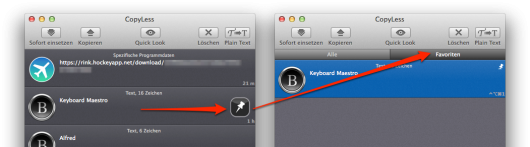
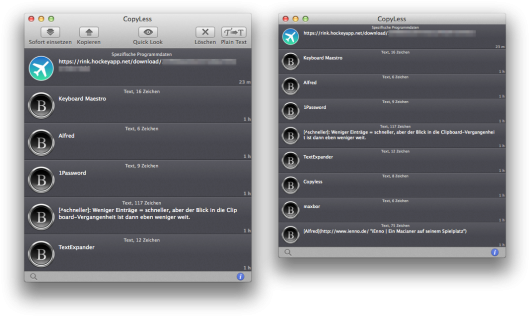
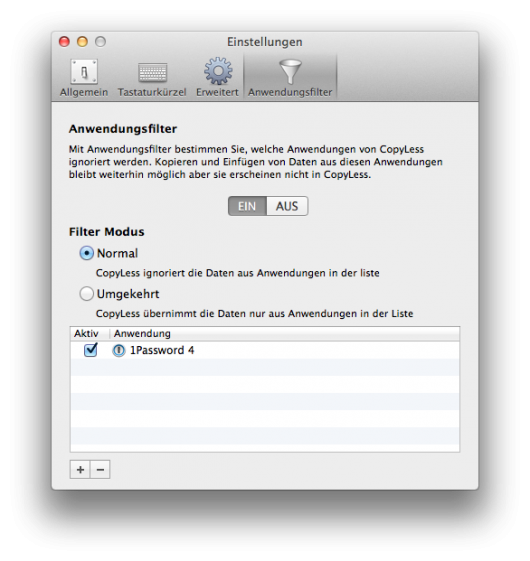
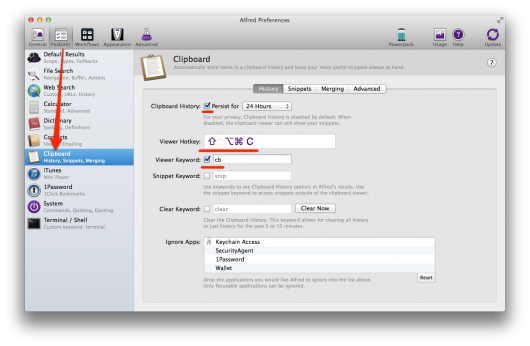
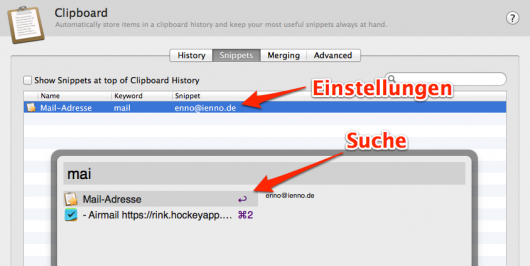
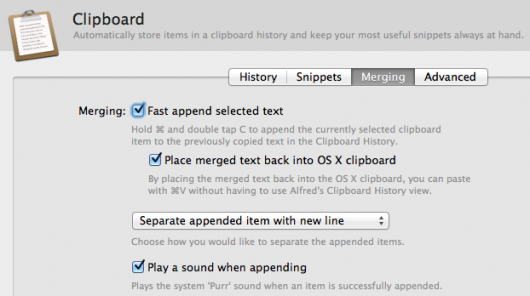
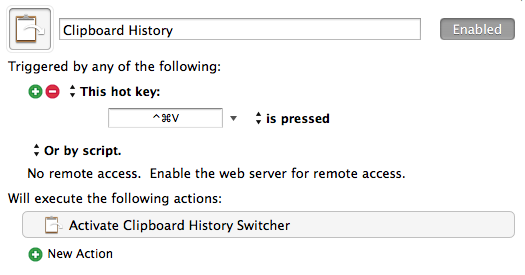

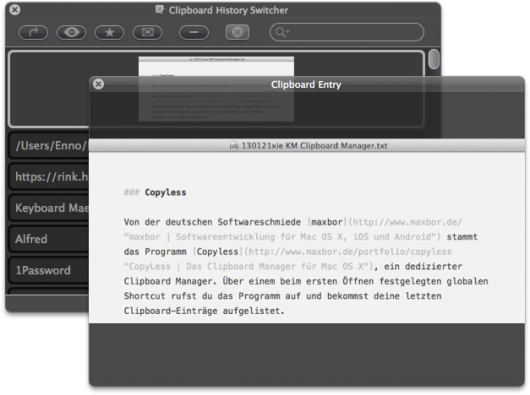
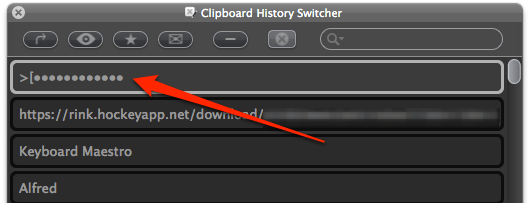
Dir gefällt, was du liest?
Sehr schön ;) Erzähl es doch weiter!